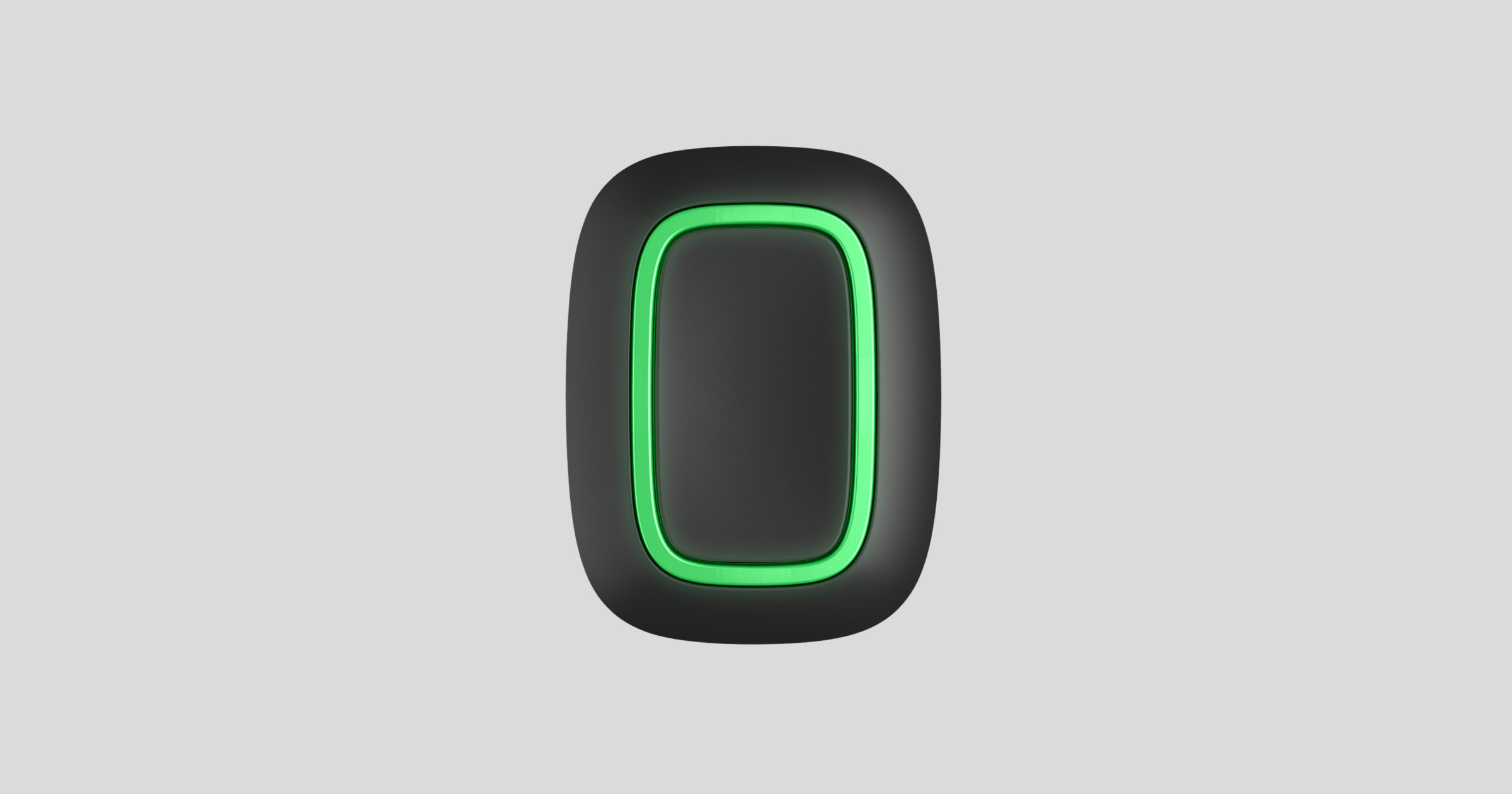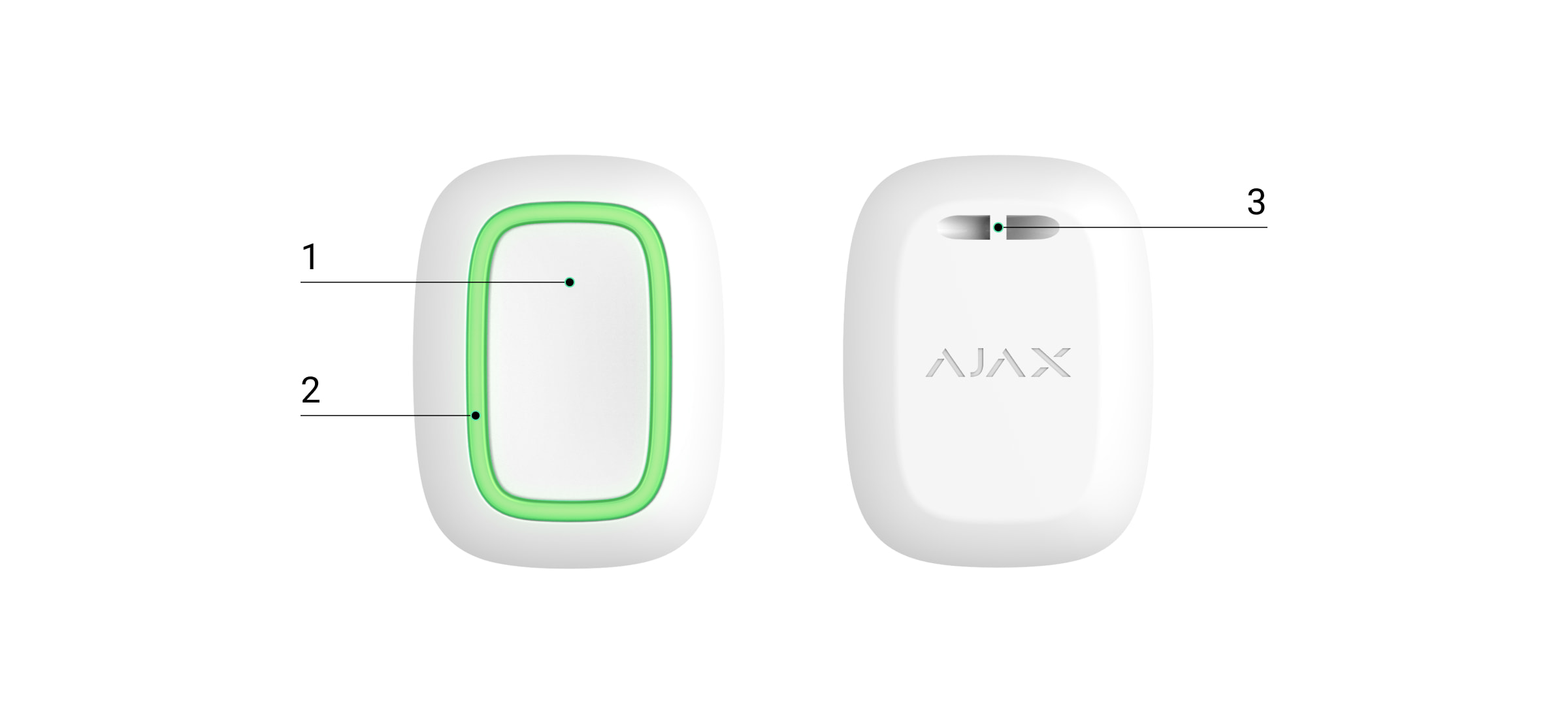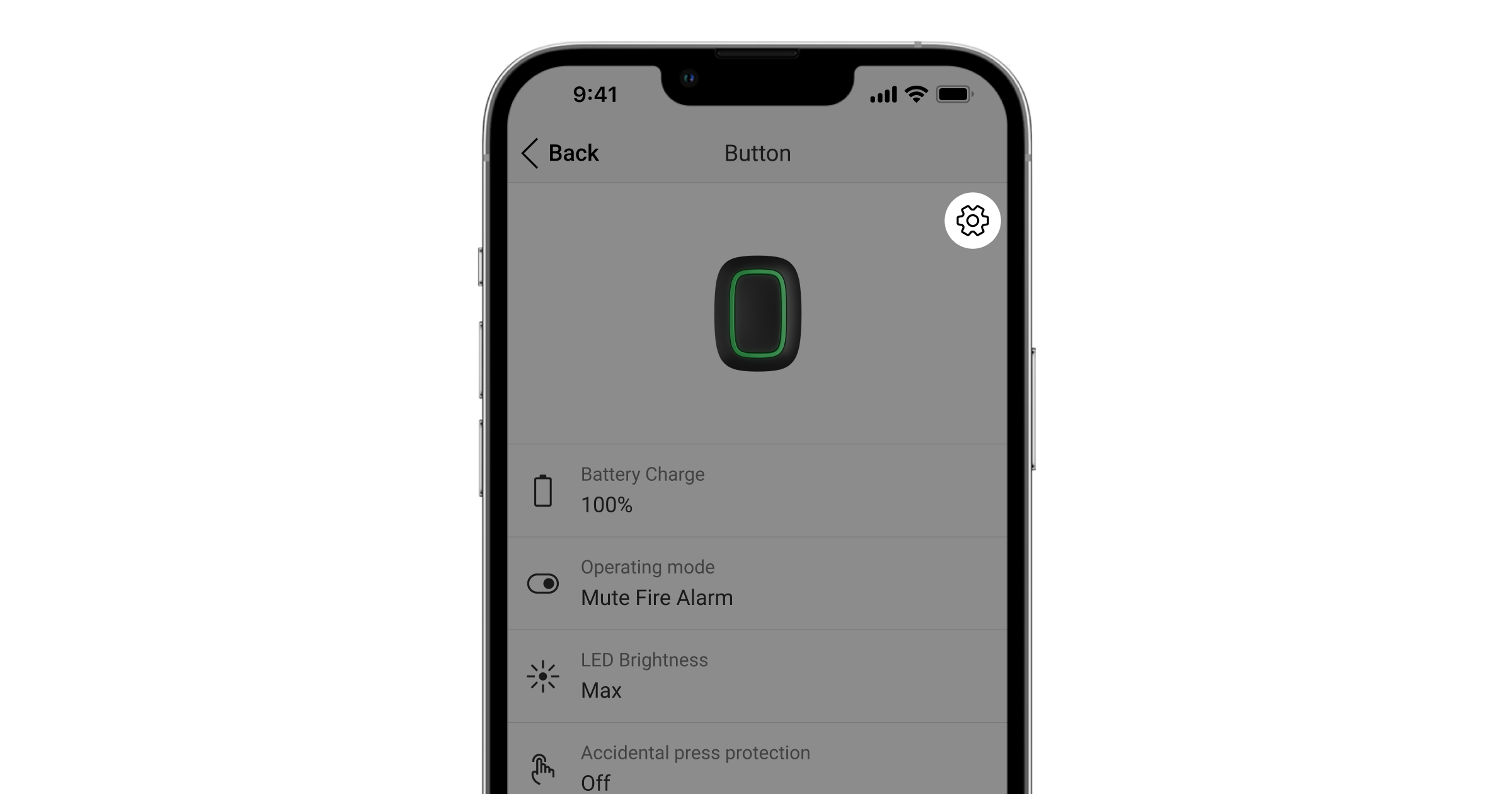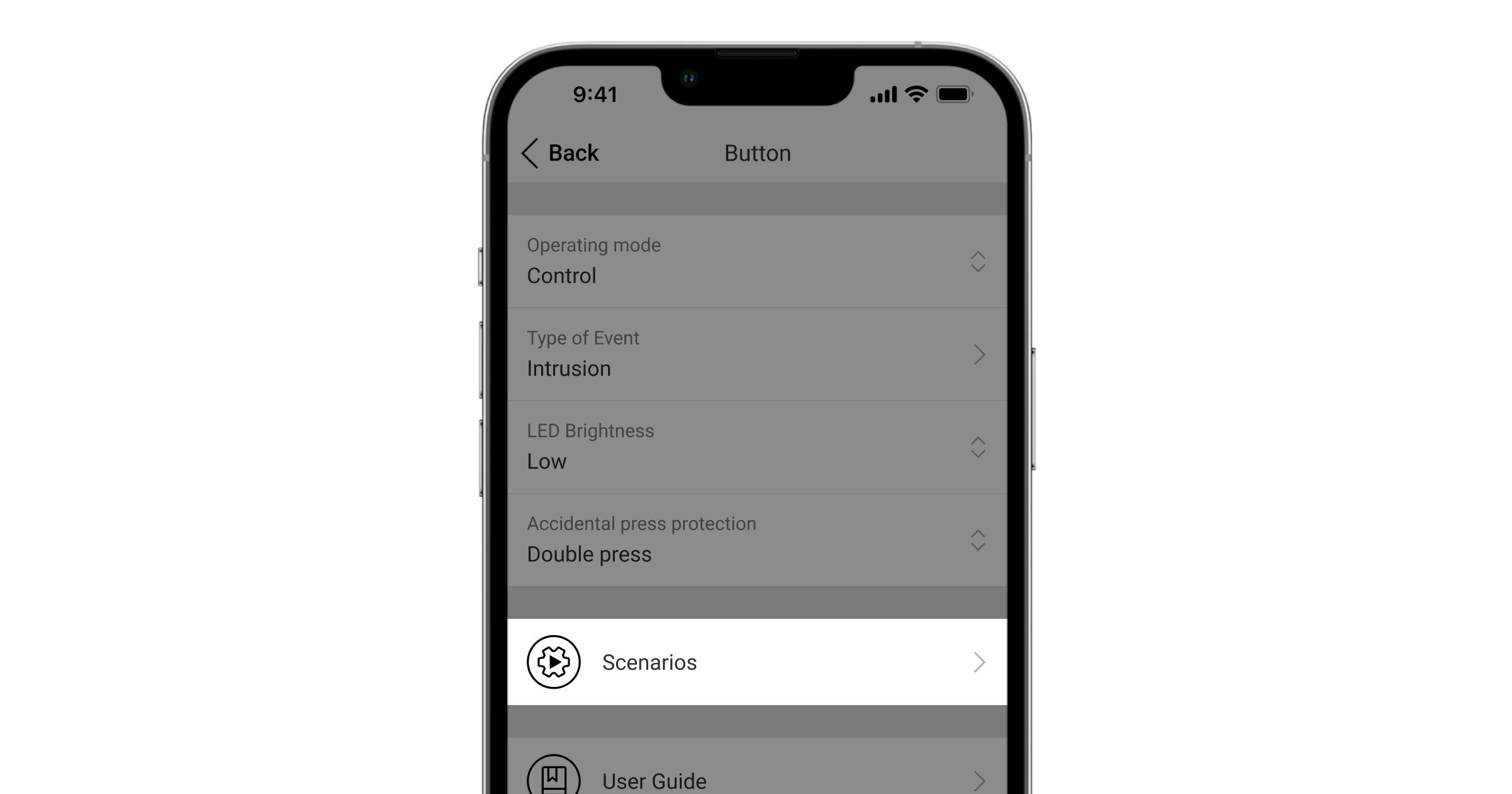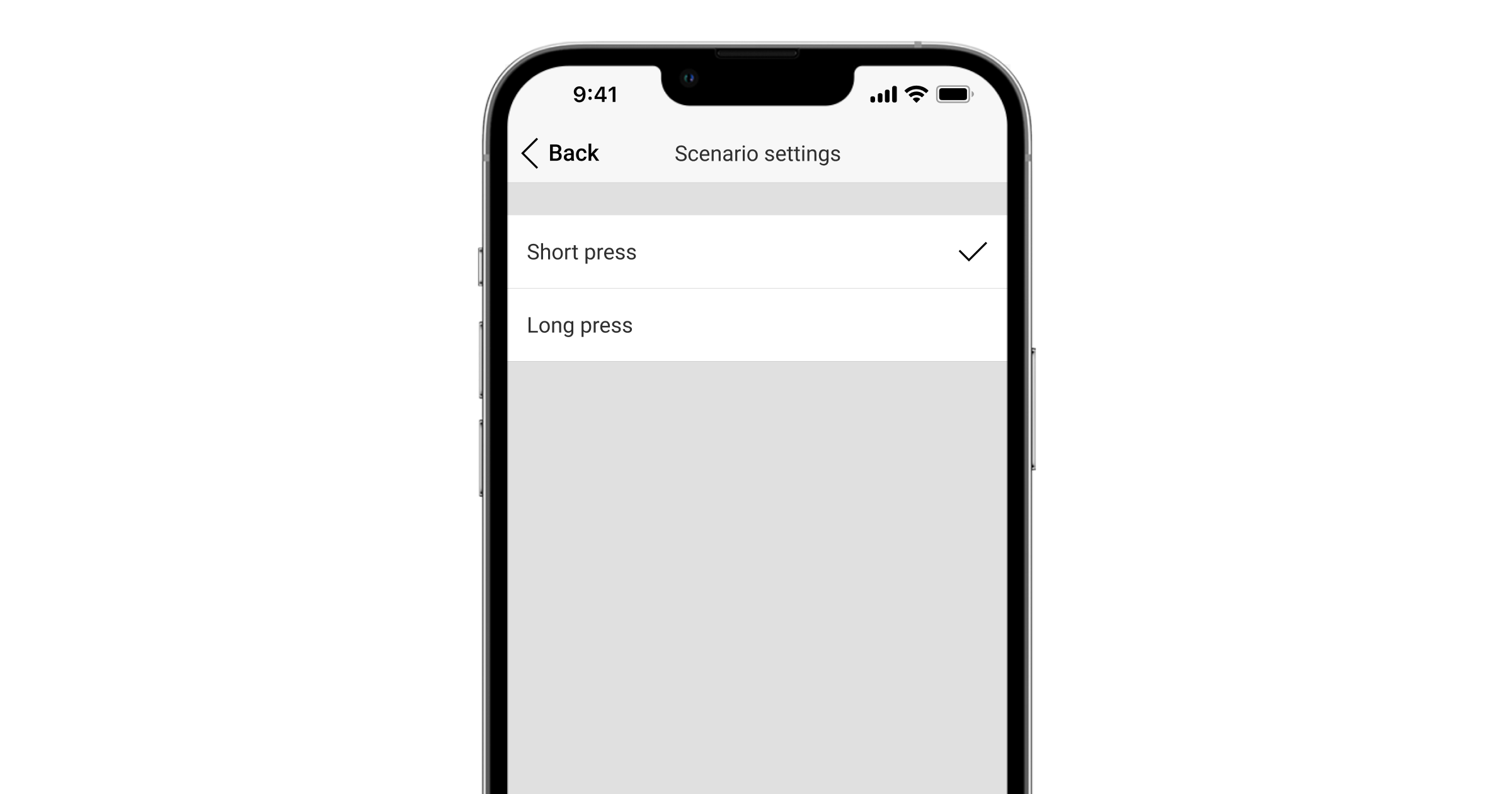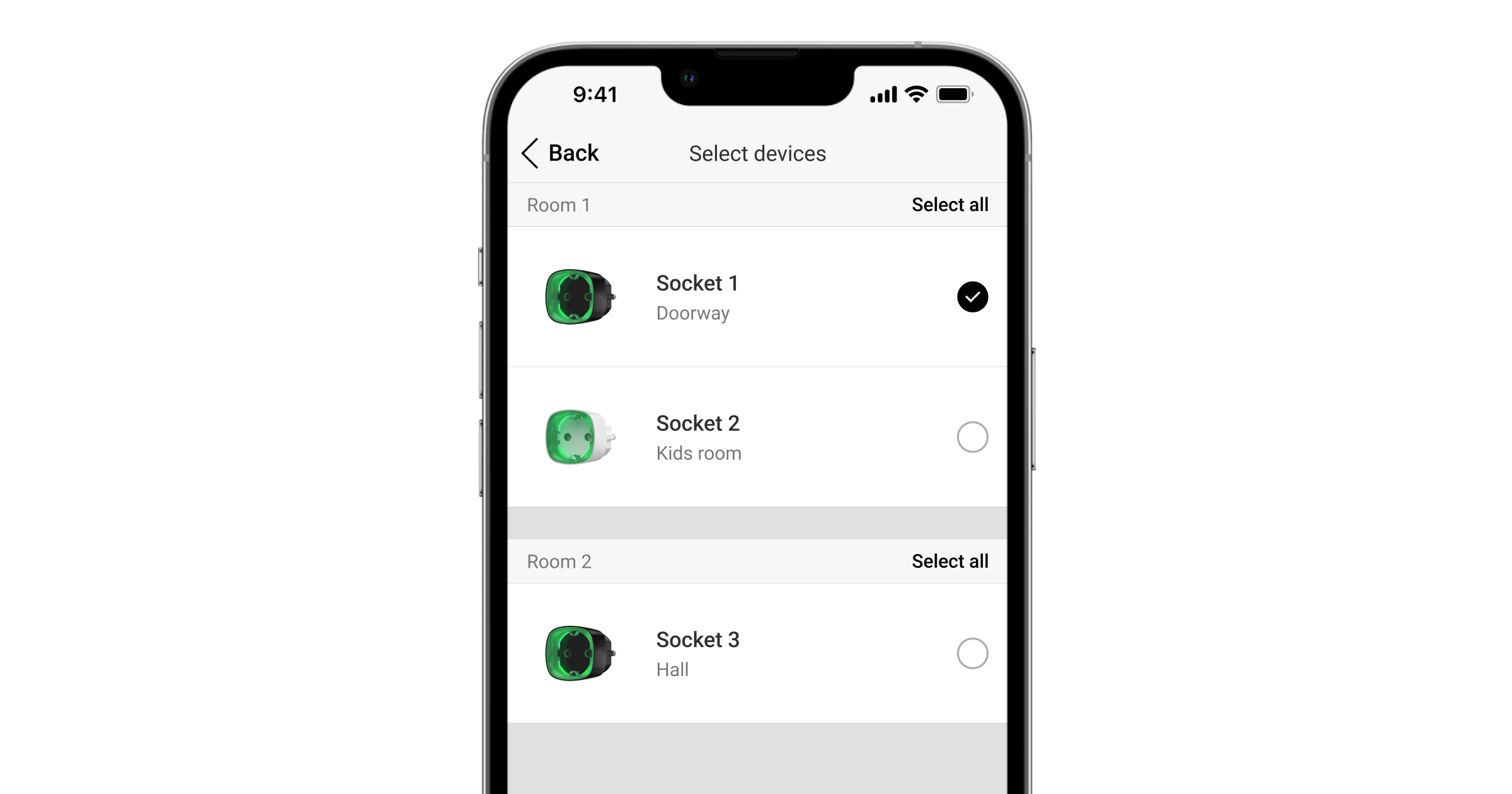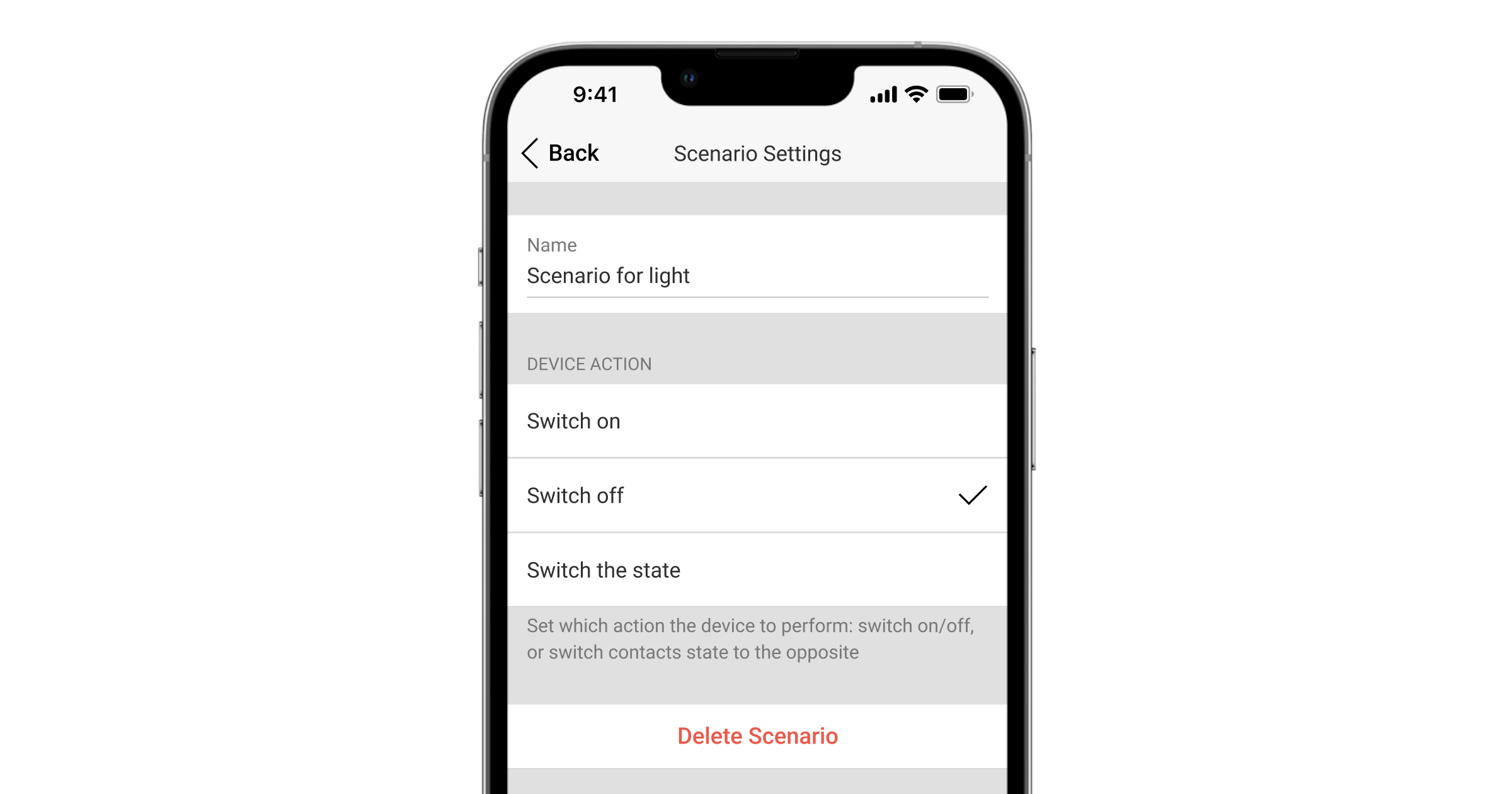Button to bezprzewodowy pilot z przyciskiem alarmowym z zabezpieczeniem przed przypadkowym naciśnięciem i dodatkowym trybem do sterowania urządzeniami automatyki.
Button jest kompatybilny tylko z hubami Ajax. Nie obsługuje modułów integracyjnych ocBridge Plus i uartBridge!
Button jest podłączony do systemu alarmowego i konfigurowany za pomocą aplikacji Ajax na iOS, Android, macOS i Windows. Użytkownicy są powiadamiani o wszystkich alarmach i zdarzeniach za pomocą powiadomień push, SMS i połączeń telefonicznych (jeśli są włączone).
Zasada działania
Button to bezprzewodowy pilot z przyciskiem napadowym, który po naciśnięciu przesyła alarm do użytkowników, a także do stacji monitorowania agencji ochrony. W trybie sterowania Button umożliwia kontrolowanie urządzeń automatyki Ajax za pomocą krótkiego lub długiego naciśnięcia przycisku.
W trybie alarmowym Button może działać jako przycisk alarmowy i powiadamiać o zagrożeniu lub o potrzebie dodatkowej pomocy, informować o włamaniu, pożarze, alarmie gazowym lub wycieku. Możesz wybrać rodzaj alarmu w ustawieniach przycisku. Treść powiadomień alarmowych zależy od wybranego typu, a także kodów zdarzeń przesyłanych do stacji monitorowania agencji ochrony (CMS).
W menu ustawień Button — Scenariusze możesz przypisać działanie urządzenia automatyzacji (Relay, WallSwitch lub Socket) do naciśnięcia przycisku.
Button jest wyposażony w ochronę przed przypadkowym naciśnięciem i przesyła alarmy na odległość do 1300 m od huba. Należy pamiętać, że obecność jakichkolwiek przeszkód utrudniających odbiór sygnału (np. ścian lub podłóg) spowoduje zmniejszenie tej odległości.
Przycisk jest łatwy do noszenia. Zawsze możesz go mieć na nadgarstku lub na szyi. Urządzenie jest odporne na kurz i zachlapania.
Podczas podłączania przycisku Button za pośrednictwem podwajacza zasięgu sygnału radiowego należy pamiętać, że Button nie przełącza się automatycznie pomiędzy sieciami radiowymi podwajacza sygnału radiowego i huba. Button można ręcznie przypisać do innego huba lub podwajacza zasięgu korzystając z aplikacji.
Button ma funkcję Automatycznej kontroli naładowania baterii. Po włączeniu tej funkcji system raz dziennie sprawdza stan baterii przycisku. W przypadku gdy automatyczne sprawdzanie jest wyłączone, stan baterii jest aktualizowany tylko po naciśnięciu urządzenia.
Funkcja dostępna jest dla przycisków z wersją oprogramowania sprzętowego 6.60.0.13 i nowszą. Po dodaniu do huba z OS Malevich w wersji 2.17 i nowszej (z wyjątkiem Hub (2G) Jeweller i Hub (4G) Jeweller).
Dodawanie do systemu
Przed dodaniem urządzenia
- Zainstaluj aplikację Ajax.
- Zaloguj się na swoje konto lub utwórz nowe.
- Wybierz przestrzeń lub utwórz nową.
Funkcja przestrzeni jest dostępna dla aplikacji w następujących wersjach lub wyższych:
- Ajax Security System 3.0 dla iOS.
- Ajax Security System 3.0 dla Android.
- Ajax PRO: Tool for Engineers 2.0 dla iOS.
- Ajax PRO: Tool for Engineers 2.0 dla Android.
- Ajax PRO Desktop 4.0 dla macOS.
- Ajax PRO Desktop 4.0 dla Windows.
- Dodaj co najmniej jedno wirtualne pomieszczenie.
- Dodaj kompatybilny hub do przestrzeni. Upewnij się, że hub jest włączony i ma dostęp do internetu przez sieć Ethernet, Wi-Fi i/lub komórkową.
- Upewnij się, że przestrzeń jest rozbrojona, a hub nie rozpoczyna aktualizacji, sprawdzając statusy w aplikacji Ajax.
Tylko PRO lub administrator przestrzeni z uprawnieniami do konfiguracji systemu może dodać urządzenie do huba.
Podłączanie do huba
- Otwórz aplikację Ajax i wybierz przestrzeń, do której chcesz dodać przycisk.
- Przejdź do karty Urządzenia
i naciśnij Dodaj urządzenie.
- Nazwij urządzenie, zeskanuj jego kod QR (znajdujący się na opakowaniu) lub wprowadź go ręcznie, wybierz pomieszczenie i grupę (jeśli włączony jest tryb grupowy).
- Kliknij Dodaj — rozpocznie się odliczanie.
- Przytrzymaj przycisk przez 7 sekund. Po dodaniu Buttona diody LED migną raz na zielono.
W celu wykrycia i sparowania Button musi znajdować się w strefie komunikacji radiowej huba (w pojedynczym chronionym obiekcie).
Podłączony Button pojawi się w aplikacji na liście urządzeń huba. Aktualizacja statusu urządzenia na liście nie zależy od wartości czasu odpytywania w ustawieniach huba. Dane są aktualizowane tylko przy naciśnięciu przycisku.
Button działa tylko z jednym hubem. Po podłączeniu do nowego huba Button przestaje wysyłać komendy do poprzedniego huba. Pamiętaj, że po dodaniu do nowego huba Button nie jest automatycznie usuwany z listy urządzeń starego huba. Należy to zrobić ręcznie w aplikacji mobilnej Ajax.
Stany
Stany przycisku można znaleźć w aplikacji Ajax:
- Aplikacja Ajax → Urządzenia
→ Button
| Parametr | Wartość |
| Kopiowanie danych | Wyświetla błąd podczas przesyłania danych do nowego huba:
|
| Stan naładowania akumulatora | Poziom naładowania baterii urządzenia Możliwe są dwa stany:
Poziom naładowania baterii można sprawdzić, klikając Funkcja dostępna jest dla przycisków z wersją oprogramowania sprzętowego 6.60.0.13 i nowszą. Po dodaniu do huba z OS Malevich w wersji 2.17 i nowszej (z wyjątkiem Hub (2G) Jeweller i Hub (4G) Jeweller). Jak wyświetlany jest poziom naładowania baterii w aplikacjach Ajax |
| Tryb pracy | Pokazuje tryb działania pilota. Dostępne są trzy tryby:
|
| Jasność diod LED | Pokazuje aktualny poziom jasności lampki kontrolnej:
|
|
Ochorona przed przypadkowym uruchomieniem (wyświetlane tylko dla trybów pracy Alarm napadowy i Wyciszyć sygnał pożarowy) |
Pokazuje wybrany rodzaj zabezpieczenia przed przypadkową aktywacją:
|
| Przekierowanie przez ReX | Pokazuje status korzystania z podwajacza zasięgu ReX |
| Permanentna dezaktywacja | Pokazuje stan urządzenia: aktywne lub całkowicie wyłączone przez użytkownika |
| Aktualizacja | Wersja oprogramowania sprzętowego pilota |
| ID urządzenia | Identyfikator urządzenia. Dostępny również na płytce urządzenia i jego opakowaniu. |
| Nr. urządzenia | Numer pętli (strefy) urządzenia |
Ustawienia
Możesz dostosować parametry urządzenia w sekcji ustawień:
- Aplikacja Ajax → Urządzenia
→ Button → Ustawienia
| Parametr | Wartość |
| Nazwa | Nazwa urządzenia, może być zmieniona |
| Pomieszczenie | Wybór wirtualnego pomieszczenia, do którego przypisane jest urządzenie |
| Automatyczna kontrola naładowania baterii |
Jeśli przełącznik jest włączony, system sprawdza stan baterii urządzenia raz dziennie. W przypadku gdy automatyczne sprawdzanie jest wyłączone, stan baterii jest aktualizowany tylko po naciśnięciu urządzenia. Funkcja dostępna jest dla przycisków z wersją oprogramowania sprzętowego 6.60.0.13 i nowszą. Po dodaniu do huba z OS Malevich w wersji 2.17 i nowszej (z wyjątkiem Hub (2G) Jeweller i Hub (4G) Jeweller). |
| Powiadomienie, jeśli urządzenie było niedostępne przez 3 dni | Po włączeniu użytkownik otrzyma powiadomienie, jeśli przycisk nie komunikował się z hubem przez trzy dni. Ustawienie jest dostępne, gdy przełącznik Automatyczna kontrola naładowania baterii jest włączony. |
| Tryb pracy | Pokazuje tryb działania pilota. Dostępne są trzy tryby:
|
|
Typ alarmu (wyświetlane tylko dla trybu pracy Alarm napadowy) |
Wybór rodzaju alarmu dla pilota:
Treść SMS-ów i powiadomień w aplikacji zależy od wybranego rodzaju alarmu |
| Jasność diod LED | Pokazuje bieżącą jasność lampek kontrolnych:
|
|
Ochrona Przed Przypadkowym Uruchomieniem (wyświetlane tylko dla trybów pracy Alarm napadowy i Wyciszyć sygnał pożarowy) |
Pokazuje wybrany rodzaj zabezpieczenia przed przypadkową aktywacją:
|
| Alarm głośny, jeśli użyto przycisk napadowy | Jeśli przełącznik jest włączony, naciśnięcie przycisku alarmowego aktywuje syreny Ajax podłączone do systemu. Ajax Button aktywuje wszystkie syreny, niezależnie od grup, w których się znajdują. |
| Scenariusze | Otwiera menu tworzenia i konfigurowania scenariuszy |
| Sprawdzanie stanu baterii |
Otwiera menu sprawdzania stanu naładowania baterii. Funkcja dostępna jest dla przycisków z wersją oprogramowania sprzętowego 6.60.0.13 i nowszą. Po dodaniu do huba z OS Malevich w wersji 2.17 i nowszej (z wyjątkiem Hub (2G) Jeweller i Hub (4G) Jeweller). |
| Instrukcja użytkownika | Otwiera przewodnik dla przycisku Button |
| Permanentna dezaktywacja |
Umożliwia użytkownikowi dezaktywację urządzenia bez usuwania go z systemu. Po dezaktywacji urządzenie nie będzie już wykonywać poleceń systemowych i uczestniczyć w scenariuszach automatyzacji. Ponadto przycisk napadowy dezaktywowanego urządzenia zostanie wyłączony. |
| Usuń urządzenie | Odłącza Button od huba i usuwa jego ustawienia |
Sygnalizacja działania
Stan przycisku jest wskazywany za pomocą czerwonych lub zielonych diod LED.
| Kategoria | Wskazanie | Zdarzenie |
| Dodawanie lub usuwanie z huba. Wymiana baterii | Zielona dioda LED miga 3 razy. |
Przycisk nie jest przypisany do żadnego huba. Wskazanie jest dostępne dla przycisków z oprogramowaniem sprzętowym w wersji 6.60.X.X lub nowszej. |
| Zielone diody LED migają 6 razy. |
Przycisk jest usunięty z huba lub bateria jest wymieniana. Wskazanie jest dostępne dla przycisków z oprogramowaniem sprzętowym w wersji 6.60.X.X lub nowszej. W przypadku nowszych wersji oprogramowania sprzętowego wskazanie to oznacza, że przycisk nie został dodany do żadnego huba. |
|
| Świeci się na zielono przez kilka sekund. | Dodawanie przycisku do huba. | |
| Sygnalizacja dostarczenia polecenia | Świeci krótko na zielono. | Polecenie zostało przekazane do huba. |
| Świeci krótko na czerwono. | Polecenie nie jest dostarczane do huba. | |
| Długie naciśnięcie w trybie sterowania | Miga krótko na zielono. | Button rozpoznał naciśnięcie przycisku jako długie i wysłał odpowiednie polecenie do huba. |
|
Informacja zwrotna (następuje po sygnalizacji dostarczenia polecenia)
|
Świeci na zielono przez około pół sekundy po sygnalizacji dostarczenia polecenia. | System odebrał i wykonał polecenie. |
| Świeci krótko na czerwono po sygnalizacji niedostarczenia polecenia. | System nie wykonał polecenia. | |
|
Stan baterii (następuje po informacji zwrotnej) |
Po głównej sygnalizacji lampka kontrolna zapala się na czerwono, a następnie stopniowo przygasa. |
Należy wymienić baterię przycisku. W tym samym czasie polecenia przycisku są dostarczane do huba. |
Możliwości użycia
Tryb napadowy
W trybie przycisku alarmowego Button może wezwać ochronę lub pomoc, a także zaalarmować o niebezpieczeństwie, uruchamiając syreny i wysyłając innym użytkownikom powiadomienia w aplikacji. W ustawieniach przycisku Button można wybrać jeden z ośmiu typów alarmów:
- Włamanie
- Pożar
- Alarm pomocniczy
- Przycisk napadu
- Gaz
- Awaria
- Przeciek
- Niestandardowy (nie jest przesyłany do stacji monitorowania agencji ochrony)
Typ alarmu określa jaki kod alarmowy jest wysyłany do stacji monitorowania agencji ochrony (CMS) oraz jaki tekst powiadomienia otrzymuje użytkownik. Dzięki temu reakcja na zagrożenie jest odpowiednia.
Należy pamiętać, że w trybie alarmowym naciśnięcie przycisku Button spowoduje uruchomienie alarmu niezależnie od trybu bezpieczeństwa systemu.
Jeśli Button zostanie naciśnięty, alarm może również uruchomić scenariusz w systemie Ajax.
Button można zainstalować na płaskiej powierzchni lub nosić ze sobą. Aby zainstalować na płaskiej powierzchni (na przykład pod stołem), użyj dwustronnej taśmy klejącej. Aby nosić pilota Button na smyczy: przewlecz smycz przez otwór w górnej części obudowy pilota.
Tryb sterowania
Button może być używany do sterowania urządzeniami automatyzacji. W trybie sterowania Button ma rozpoznaje dwa rodzaje naciśnięć: krótkie i długie (naciśnięcie dłużej niż 3 sekundy). Naciśnięcie może wyzwolić akcję jednego lub kilku urządzeń automatyki: Relay, WallSwitch lub Socket.
Aby powiązać działanie urządzenia automatyki z długim lub krótkim naciśnięciem przycisku:
- Otwórz aplikację mobilną Ajax i przejdź do karty Urządzenia
.
- Wybierz Button z listy urządzeń i przejdź do ustawień, klikając ikonę koła zębatego
.
- Wybierz tryb Sterowanie w sekcji trybu Tryb pracy. Kliknij Button, aby zapisać zmiany.
- Przejdź do menu Scenariusze i kliknij Utwórz Scenariusz, jeśli tworzysz scenariusz po raz pierwszy lub Dodaj Scenariusz jeśli w systemie już są stworzone scenariusze.
- Wybierz opcję przyciśnięcia, która ma uruchamiać scenariusz: Krótkie naciśnięcie lub Długie naciśnięcie.
- Wybierz urządzenie automatyki, które ma wykonać działanie.
- Wprowadź nazwę scenariusza i określ Działanie urządzenia, które ma być wykonane po naciśnięciu przycisku.
- Włączenie
- Wyłączenie
- Przełączenie stanu
Ustawienie Działanie urządzenia jest niedostępne podczas konfigurowania scenariusza dla urządzeń automatyzacji pracujących w trybie impulsowym. Podczas realizacji scenariusza urządzenia te będą zamykać/otwierać styki na określony czas. Tryb pracy i czas trwania impulsu są określane w ustawieniach urządzenia automatyzacji.
- Kliknij Zapisz. Scenariusz pojawi się na liście scenariuszy urządzeń.
Wyciszenie alarmu pożarowego
Naciśnięcie przycisku może wyciszać alarmy zsynchronizowanych czujników pożarowych (jeśli wybrany jest odpowiedni tryb pracy przycisku). Reakcja systemu na naciśnięcie przycisku zależy od stanu systemu:
- Zsynchronizowane alarmy FireProtect zostały już wysłane — po pierwszym naciśnięciu przycisku wszystkie syreny czujników pożarowych są wyciszone, z wyjątkiem tych, które zarejestrowały alarm. Ponowne naciśnięcie przycisku powoduje wyciszenie pozostałych czujników.
- Trwa czas opóźnienia synchronizacji alarmów — naciśnięcie przycisku funkcyjnego powoduje wyciszenie syreny wyzwolonego czujnika pożarowe Ajax.
Dzięki aktualizacji OS Malevich 2.12 użytkownicy mogą wyciszać alarmy pożarowe w swoich grupach bez wpływu na czujniki w grupach, do których nie mają dostępu.
Umieszczenie
Button można zainstalować na powierzchni lub nosić ze sobą.
Jak zamocować pilota Button
Aby zamocować na powierzchni (np. pod stołem), użyj uchwytu Holder.
Aby zainstalować pilota w uchwycie:
- Wybierz miejsce instalacji uchwytu.
- Naciśnij przycisk, aby sprawdzić, czy polecenia docierają do huba. Jeśli nie, wybierz inną lokalizację lub użyj podwajacza zasięgu sygnału radiowego ReX.
Podłączając Button przez ReX pamiętaj, że pilot nie przełącza się automatycznie pomiędzy podwajaczem zasięgu a hubem. Button można przypisać do innego huba lub ReX w aplikacji Ajax.
- Przymocuj uchwyt Holder do powierzchni za pomocą dołączonych śrub lub dwustronnej taśmy klejącej.
- Umieść pilota Button w uchwycie.
Holder jest sprzedawany oddzielnie
Jak nosić pilota Button przy sobie

Pilota można wygodnie nosić przy sobie dzięki specjalnemu otworowi na jego obudowie. Może być noszony na nadgarstku, na szyi lub na kółku z kluczami.
Button ma stopień ochrony IP55. Oznacza to, że obudowa urządzenia jest chroniona przed kurzem i zachlapaniami. Szczelne przyciski są zagłębione w obudowie, a oprogramowanie pomaga uniknąć przypadkowego naciśnięcia.
Konserwacja
Na bieżąco czyść obudowę przycisku z kurzu, pajęczyn i innych zanieczyszczeń. Do czyszczenia urządzeń należy używać miękkiej, suchej ściereczki. Nigdy nie używaj substancji zawierających alkohol, aceton, benzynę i inne aktywne rozpuszczalniki do czyszczenia pilota Button.
Zainstalowana bateria zapewnia do 5 lat działania w normalnym użytkowaniu (jedno naciśnięcie dziennie). Częste używanie może skrócić żywotność baterii. Poziom naładowania baterii można w każdej chwili sprawdzić w stanach przycisku Button w aplikacji Ajax.
Fabrycznie zainstalowana bateria jest wrażliwa na niskie temperatury, a jeśli Button zostanie znacznie schłodzony, wskaźnik poziomu baterii w aplikacji może pokazywać nieprawidłowe wartości, dopóki Button się nie nagrzeje.
Wartość poziomu naładowania baterii jest aktualizowana po każdym naciśnięciu przycisku.
Kiedy bateria się wyczerpie, użytkownik otrzyma powiadomienie w aplikacji Ajax, a dioda LED będzie stale świecić na czerwono i gasnąć przy każdym naciśnięciu przycisku.
Zawartość pudełka
- Pilot Button
- Preinstalowana bateria CR2032
- Taśma dwustronna
- Skrócona instrukcja obsługi
Gwarancja
Gwarancja na produkty Limited Liability Company „Ajax Systems Manufacturing” jest ważna przez 2 lata od zakupu i nie dotyczy dołączonych baterii.
Jeśli urządzenie nie działa poprawnie, zalecamy najpierw skontaktować się z działem pomocy technicznej, ponieważ w większości przypadków problemy techniczne można rozwiązać zdalnie.
Wsparcie techniczne: